재료 특성을 정의하여 그래픽 화면표시, 렌더링 모양, 열 속성 또는 구조 특성을 변경합니다.
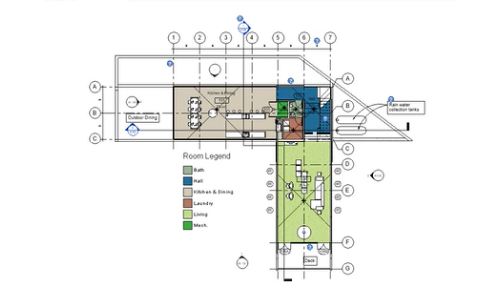
이 비디오에서는 다음 과정을 보여줍니다.
- 재료 에셋을 검토합니다.
- 열 렌더링 모양 맵소스를 벽 조합에 추가합니다.
- 에셋 탐색기를 사용하여 에셋을 검색하고 추가합니다.
트랜스크립트
Revit의 재료는 콘크리트, 목재 및 유리와 같은 시공 재료를 나타냅니다. 이러한 재료는 설계의 객체에 적용하여 객체에 사실적 모양 및 동작을 부여할 수 있습니다.
재료를 정의하는 특성은 렌더링 모양 맵소스로 구성됩니다. 렌더링 모양 맵소스는 객체의 특정 특성을 제어하는 특성 그룹입니다.
재료에는 그래픽, 모양, 물리적 또는 열 렌더링 모양 맵소스가 포함될 수 있습니다.
그래픽 렌더링 모양 맵소스에는 렌더링되지 않은 뷰에서 재료가 나타나는 형태를 제어하는 특성이 포함됩니다.
렌더링 모양 맵소스 특성은 재료가 렌더링된 뷰, 사실적 뷰 또는 레이트레이싱 뷰에 나타나는 형태를 제어합니다.
물리적 및 열 렌더링 모양 맵소스 특성은 구조 해석 및 에너지 해석에 사용됩니다.
예를 들어, 프로젝트에서 객체(예: 벽 조합)에 할당된 재료에 열 렌더링 모양 맵소스를 추가할 수 있습니다. 벽 조합을 편집하는 것으로 시작하겠습니다. 그런 다음 특정 레이어의 재료를 엽니다. 이 벽 조합에는 열 특성이 설정되지 않았습니다.
재료 탐색기 대화상자를 사용하여 프로젝트에서 재료를 관리합니다. 재료의 특성 및 렌더링 모양 맵소스를 검토하고 편집하려면 프로젝트 재료 리스트에서 재료를 선택합니다. 다음으로 재료 편집기 패널을 사용하여 재료의 렌더링 모양 맵소스 및 특성을 보거나 편집합니다.
이 재료에는 그래픽 및 렌더링 모양 맵소스가 연관되어 있지만 열 렌더링 모양 맵소스는 연관되어 있지 않습니다.
열 에셋을 이 재료에 추가하려면 에셋 추가 버튼을 클릭하고 드롭다운 리스트에서 열을 선택합니다.
에셋 탐색기를 사용하여 에셋을 검색하고 추가합니다. 이 리스트는 선택된 렌더링 모양 맵소스를 기준으로 필터링됩니다. 검색 기능에서는 재료 ID 데이터(예: 설명, 키워드 및 클래스)를 검색합니다.
이 예에서는 합판 열 렌더링 모양 맵소스를 선택한 다음 재료에 추가했습니다.
재료 탐색기 대화상자에서 확인을 클릭하여 현재 프로젝트의 재료에 대한 변경사항을 저장하고 재료 탐색기 대화상자를 닫습니다.
이제 이 벽 조합의 열 특성이 업데이트되었습니다.
확인을 두 번 더 클릭하여 변경사항을 저장하고 조합 편집 및 유형 특성 대화상자를 닫습니다.
계속해서 벽 조합 또는 프로젝트의 다른 위치에 있는 다른 재료에 에셋을 추가하거나 편집할 수 있습니다.